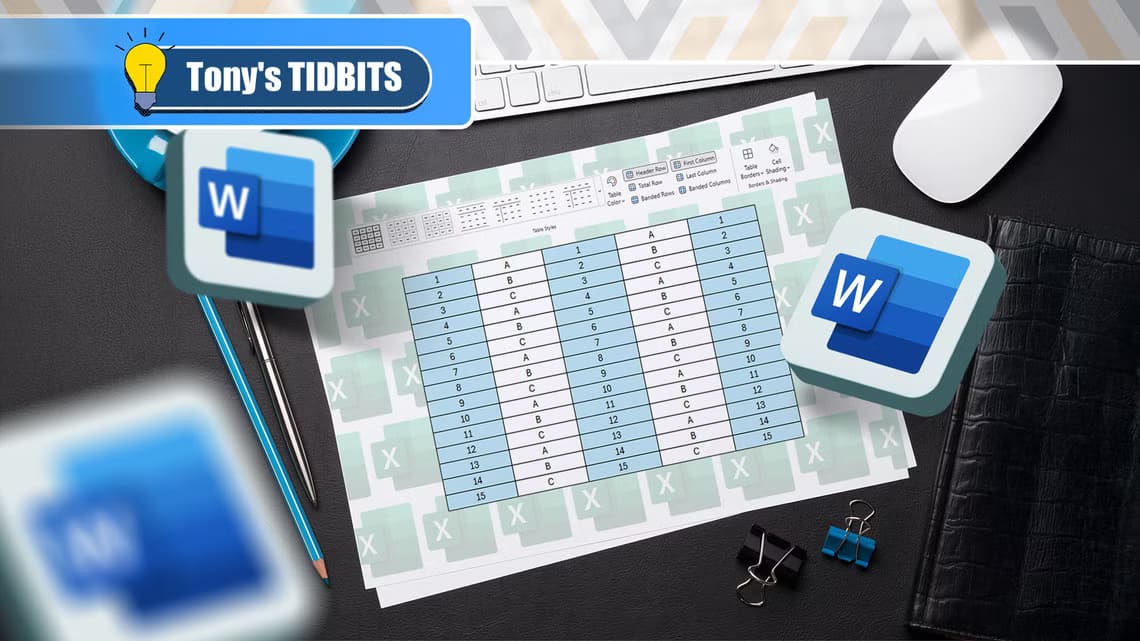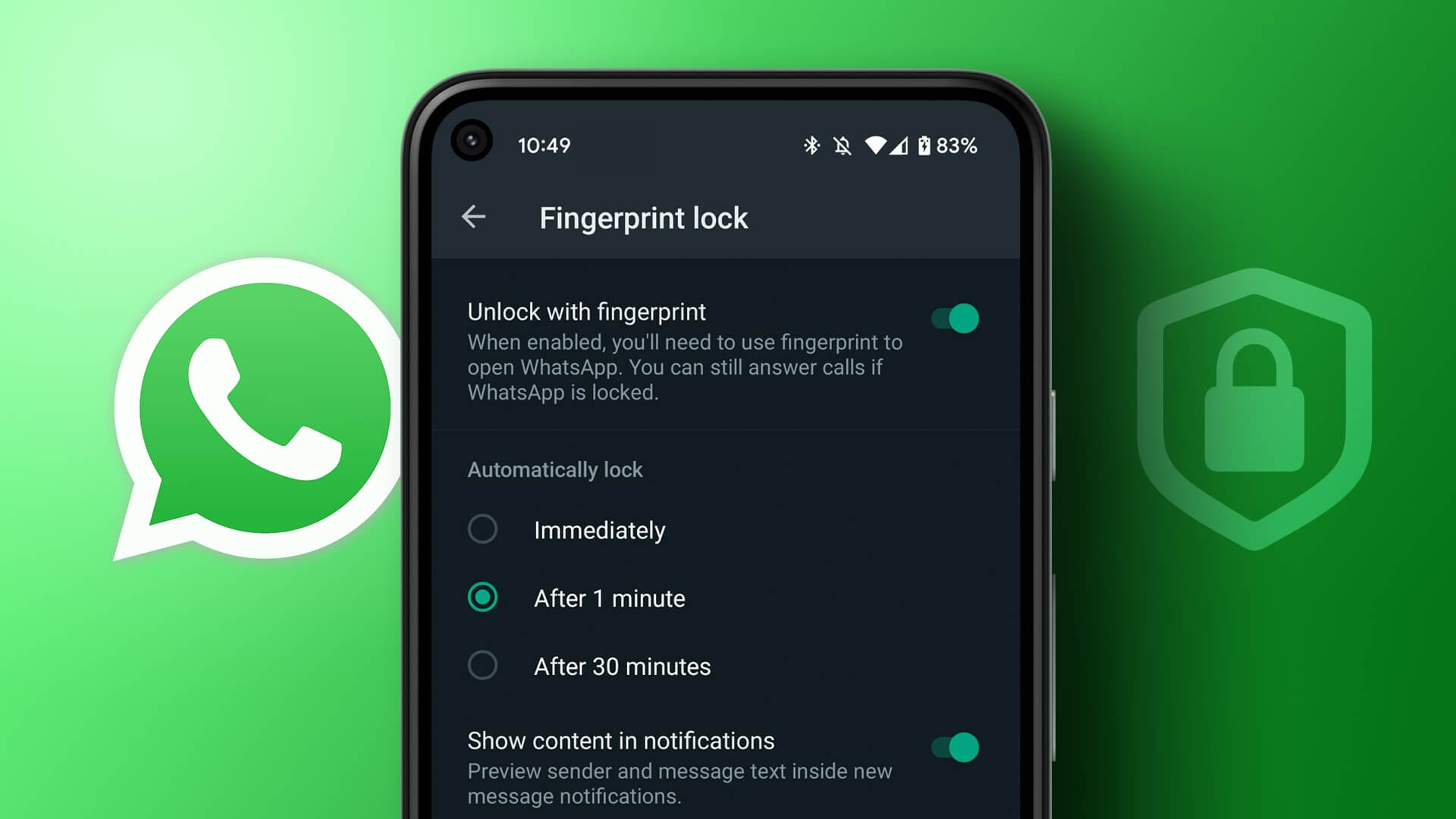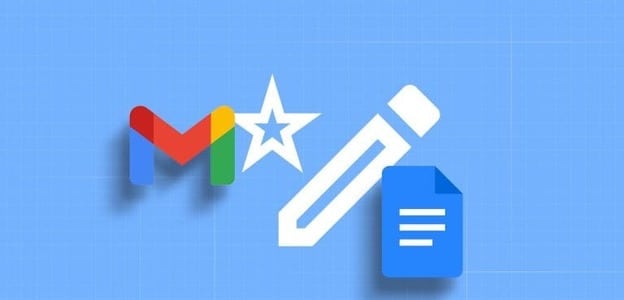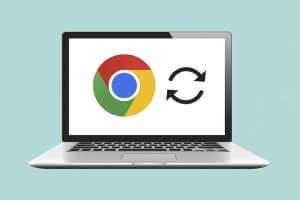هل تريد دعوة الأشخاص إلى حدث جديد أو موجود في تقويم Microsoft Outlook الخاص بك؟ إذا كان الأمر كذلك ، فمن السهل إرسال دعوات التقويم على هذه الخدمة. يمكنك استخدام سطح المكتب أو الجهاز المحمول الخاص بك للقيام بالمهمة. إليك الطريقة.
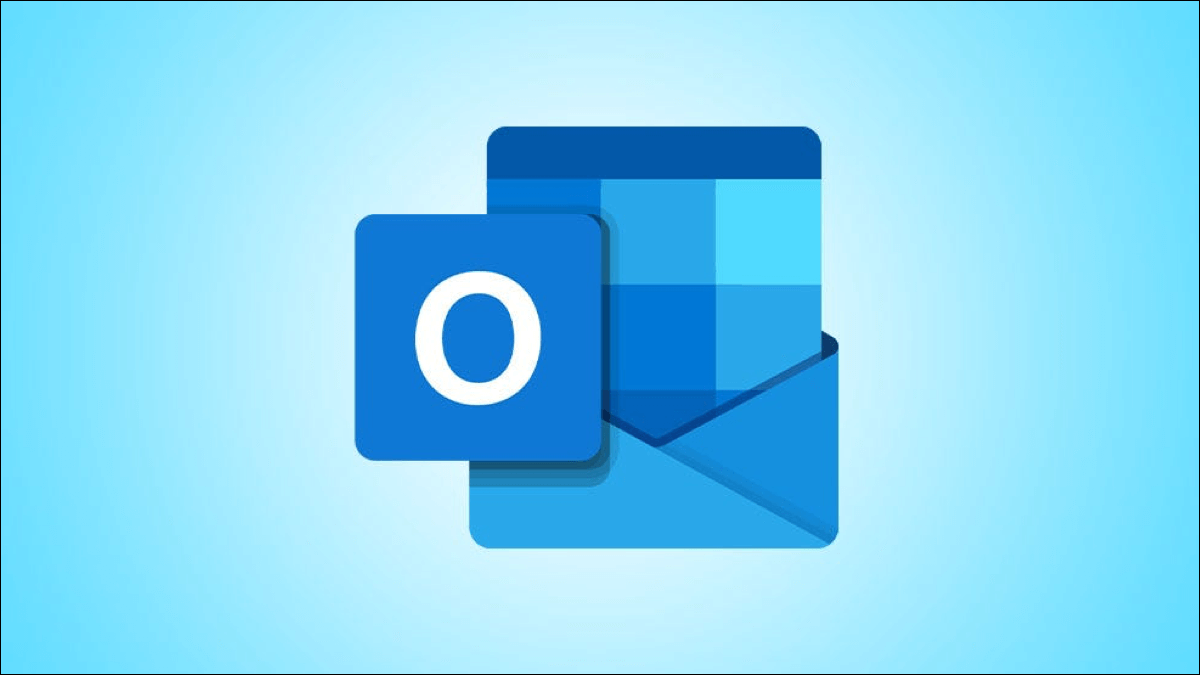
إرسال دعوة تقويم من Outlook على سطح المكتب
لإرسال دعوة تقويم من كمبيوتر سطح المكتب ، استخدم تطبيق Outlook.
ابدأ بتشغيل Outlook على جهاز الكمبيوتر الخاص بك. في الركن الأيمن السفلي من التطبيق ، انقر فوق رمز التقويم.
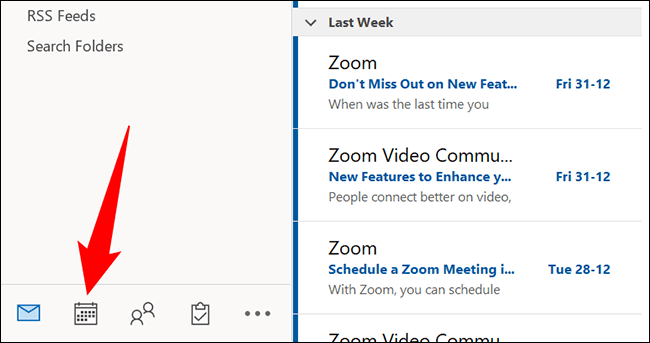
سيتم فتح التقويم الخاص بك. إذا كنت قد أنشأت حدثًا بالفعل ، فانقر فوقه نقرًا مزدوجًا لفتحه. لإنشاء حدث جديد وإضافة أشخاص إليه ، حدد تاريخًا في التقويم وانقر على “اجتماع جديد” في الجزء العلوي من Outlook.
سننشئ اجتماعًا جديدًا.
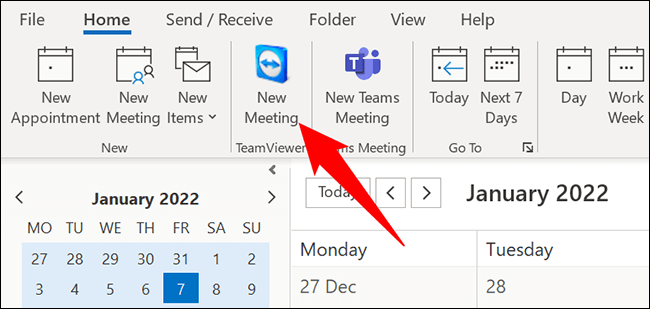
في نافذة الاجتماع الجديدة ، أدخل تفاصيل الاجتماع ، مثل العنوان والتوقيت والوصف. بعد ذلك ، لدعوة الأشخاص الذين يجب عليهم حضور اجتماعك ، انقر فوق الحقل “مطلوب” واكتب عناوين البريد الإلكتروني لهؤلاء الأشخاص.
لإضافة حاضرين اختياريين إلى اجتماعك ، انقر فوق الحقل “اختياري” وابدأ في كتابة عناوين البريد الإلكتروني.
بعد ذلك ، لإرسال دعوة التقويم الخاصة بك ، انقر فوق “إرسال” في الجزء العلوي.
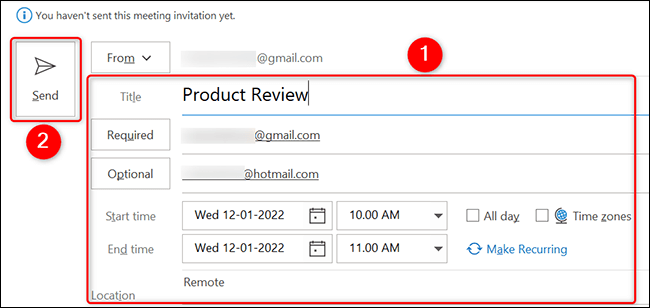
سيتلقى مستلمو الاجتماع رسالة بريد إلكتروني يمكنهم استخدامها للرد على دعوتك. وانت انتهيت.
إرسال دعوة تقويم من Outlook على الويب
لاستخدام إصدار الويب من Outlook لإرسال دعوة تقويم ، افتح متصفح الويب المفضل لديك على جهاز الكمبيوتر وابدأ تشغيل موقع Outlook. تسجيل الدخول إلى حسابك على الموقع.
من الشريط الجانبي في Outlook على اليمين ، حدد رمز التقويم.
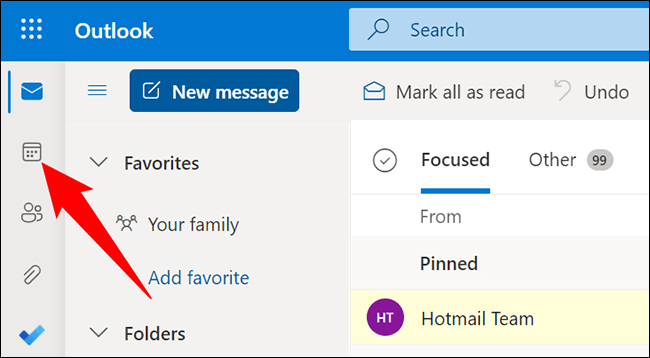
سترى تقويم Outlook الخاص بك. لدعوة الأشخاص إلى حدث موجود ، حدد هذا الحدث في التقويم. لإنشاء حدث جديد وإضافة أشخاص إليه ، انقر نقرًا مزدوجًا فوق تاريخ في التقويم.
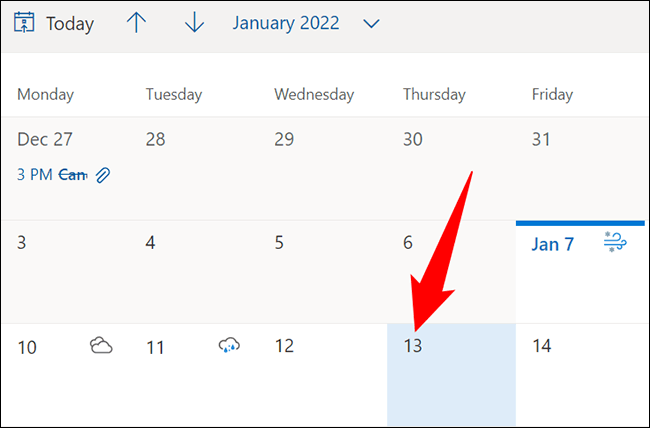
في النافذة التي تفتح ، أدخل تفاصيل الحدث مثل العنوان والتوقيت والموقع والوصف. بعد ذلك ، لدعوة الأشخاص إلى هذا الحدث ، انقر على حقل “دعوة الحاضرين” واكتب عناوين البريد الإلكتروني للمستلمين.
عندما تكون جاهزًا لإرسال الدعوات ، انقر فوق “إرسال” في الأعلى.
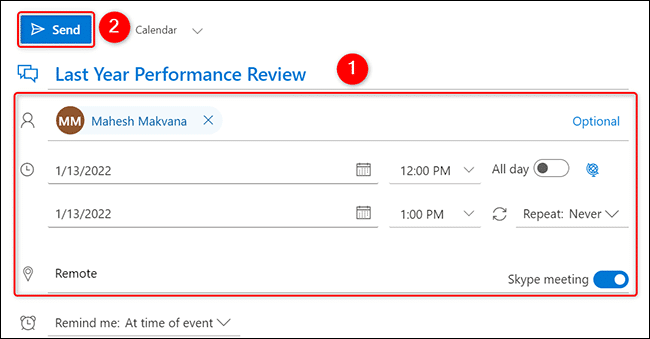
و هذا كل شيء. سيتلقى كل من الحاضرين المحددين بريدًا إلكترونيًا يتيح لهم الرد على الحدث الخاص بك.
إرسال دعوة تقويم من Outlook على الهاتف المحمول
إذا كنت تستخدم هاتف iPhone أو iPad أو Android ، فيمكنك استخدام تطبيق Outlook نفسه لإرسال دعوات التقويم.
للقيام بذلك ، أولاً ، قم بتشغيل تطبيق Outlook على هاتفك. في الجزء السفلي من التطبيق ، انقر على “التقويم“.
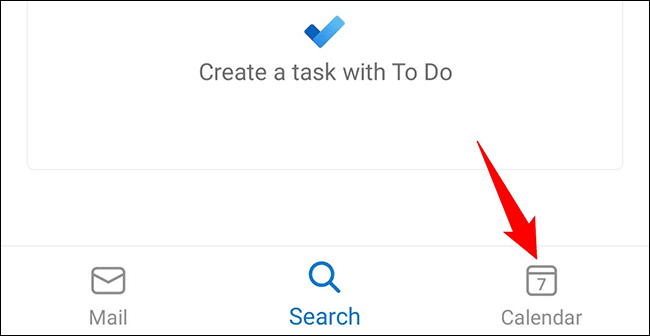
لإرسال دعوة تقويم لحدث موجود ، حدد هذا الحدث في التقويم. أو ، لإنشاء حدث جديد وإضافة أشخاص إليه ، اختر تاريخًا ثم اضغط على علامة “+” (علامة الجمع) في الركن الأيمن السفلي.
سننشئ حدثًا جديدًا.
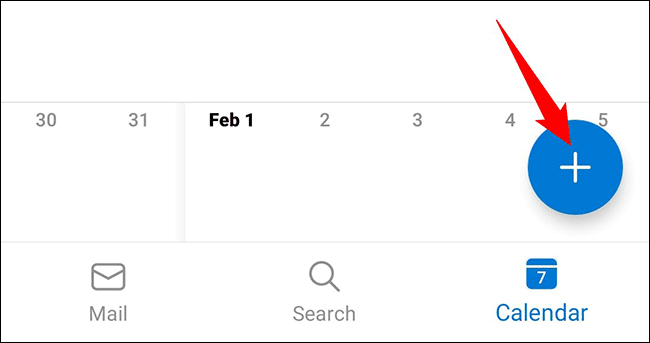
في الصفحة التي تفتح ، أدخل تفاصيل الحدث ، مثل العنوان والوقت والوصف وما إلى ذلك. بعد ذلك ، لدعوة الأشخاص إليها ، حدد حقل “الأشخاص“.
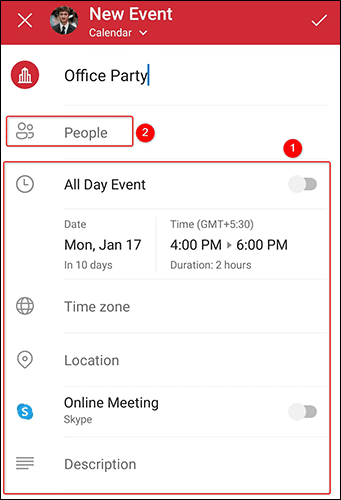
سترى شاشة “إضافة أشخاص“. هنا ، انقر فوق حقل النص وأدخل عناوين البريد الإلكتروني للأشخاص الذين تريد دعوتهم. عند الانتهاء ، في الزاوية العلوية اليمنى ، انقر فوق رمز علامة الاختيار.
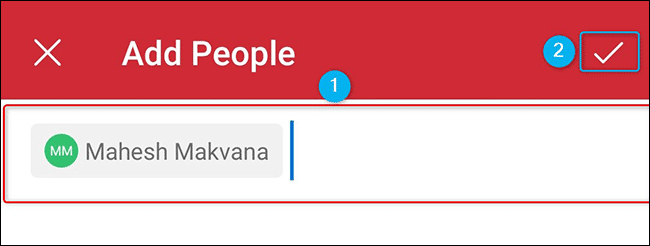
عد إلى صفحة إنشاء الحدث ، واحفظ التغييرات عن طريق النقر على أيقونة علامة الاختيار في الزاوية العلوية اليمنى.
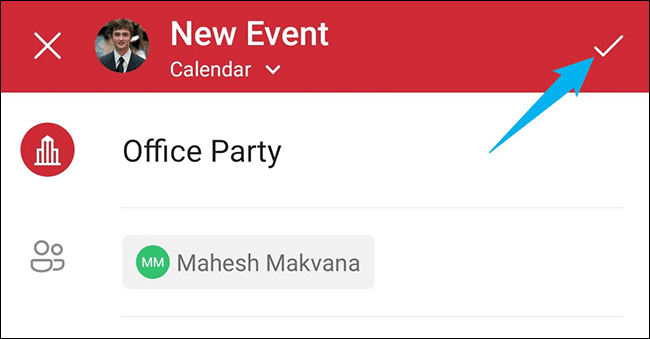
سيرسل Outlook دعوة حدث إلى المستلمين المحددين ، وهذا كل شيء.
إذا كنت تستخدم تقويم Google ، فمن السهل أيضًا دعوة الأشخاص إلى أحداث تقويم Google.